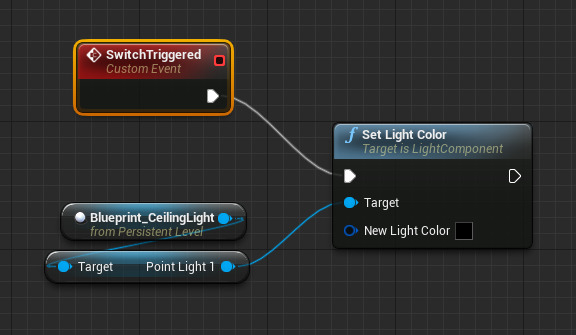Choose your operating system:
Windows
macOS
Linux
通过 蓝图 可执行许多操作。从制作小游戏或程序化内容工具,到设计新功能原型,再到调试和改进程序员制作的内容, 均可通过蓝图可视化脚本系统完成。
然而,如果在蓝图中完成部分特定操作,将对性能产生较大影响。 如果蓝图在每个 tick 都执行大量操作和复杂的数学计算,则需要考虑使用本地 C++ 代码。 蓝图最适合创建事件驱动的功能,如处理伤害接收、控制,或其他非每帧调用的操作。
如需了解蓝图编码的更多内容,或蓝图编译的技术细节,请查阅 蓝图技术指南 。
即使您的功能非常适合于蓝图,在实际的蓝图设置过程中仍然会面临一些决定,这些决定将使过程更加顺畅。 此指南将讲述部分常见决定,以及对蓝图使用者的提示和技巧。
关卡蓝图 vs. 蓝图类
使用过 UE3 Kismet 的使用者不会关卡蓝图感到陌生,因为可在关卡中直接选择物体并进行操作。 它们适合于创建一次性原型和熟悉蓝图系统,但只限定于它们使用中的关卡。这意味着关卡蓝图非常利于对关卡限定的功能,或其中的 Actor 进行设置。 在一些范例中,触碰到特定开关时将启动过场,或在消灭所有敌人后打开一扇特定的门。
总之,蓝图类是在项目中实现可重用行为的最佳方式。创建蓝图类后,可将其添加到任意关卡,还可随意添加 任意数量的副本到关卡中,无需四处复制脚本。
如您从关卡蓝图开始,然后决定将行为移入蓝图类,此过程将会非常简单。当您从关卡蓝图复制在 Actor 上进行操作的函数(如在一盏灯上调用 Set Brightness),
并基于灯光 Actor 的关闭将它们复制到蓝图类中时,函数将更新到适当的范围中。
扩展阅读:
类变量 vs. 本地变量
在蓝图中进行工作时,可使用 我的蓝图 标签添加 变量 。 在函数中可看到 本地变量 My Blueprint 标签下的额外部分。

本地变量拥有适用范围,意味着它们只会出现在定义的范围中。因此,函数中的本地变量仅限该函数可见,其他函数不可见,事件图表也不可见。
这有助于减少仅在函数上下文中相关的内容出现的混乱。在函数中使用时,可将本地变量视为"便笺纸"。
它们可帮助函数执行操作,函数完成之后即被废弃。
需要从蓝图中多处进行访问的内容即为类变量。因此,诸如对网格体或其他组件的引用,或需要公开以便从其他蓝图访问的变量等均为类变量。 使用之后您便会对其留下深刻印象。
函数 vs. 宏
函数 和 宏 两者在外部完成相同目标:它们发送输入到节点,事件发生,然后进行输出。 它们以两种不同方式进行,但也存在一些共性:
-
两者均有用于编辑节点功能的中心区域(宏拥有宏图表,函数拥有函数图表)。 中央区域发生变化后,调用函数或宏的每个节点均会更新。
-
两者均可重复使用。
-
两者均可使用本地变量。宏使用没有特定的命名,只保存数值的"匿名"本地变量。
-
两者均适用于封装重复使用和清晰性功能。
在更高级的使用情况中将了解到一些主要不同点。
-
放置节点调用函数时,函数将被实际调用。意味着可以函数为目标(如"在另一个对象上调用函数"), 而函数则形成蓝图之间的通信。
-
宏接受来自宏图表的节点,并用所有这些节点的副本实际替换宏节点。根本而言,蓝图被编译时,宏将复制所有图表节点, 并将它们粘贴到宏节点所在之处。
因它们在后台工作的方式,意味着可进行的操作中存在一些不同:
-
宏可对其范围设定的类(新建宏蓝图时选择的类,或定义本地宏的类)使用任意节点。 这意味着放入宏的节点拥有更强的通用性。
-
函数和宏之间最大的差异之一是隐藏节点可放置在宏中,但不可放置在函数中。
-
可覆写子蓝图中的函数功能。例如一个汽车蓝图拥有一个"PlayerInteractedWithMe"函数。在此函数中 可按响汽车喇叭。现在假设汽车蓝图拥有两个子项,一个是警车,一个是消防车。可在警车中覆写此函数,使其播放警笛声并开启灯光。 也可在消防车中覆写此函数,使其喷水。宏无法实现此类覆写功能。
-
因为宏只在编译时复制粘贴到图表中,一个宏上可存在多条进出的执行引线。无法对函数执行此操作。
总之,如果需要在各处重复使用一些功能,最好使用宏。但如果需要调整蓝图子项中的行为, 或需要从另一个蓝图直接进行访问,则最好使用函数!
扩展阅读:
蓝图通信类型
两个蓝图之间存在几种不同通信方法。最常见的使用情况是直接蓝图通信,有时需要实现的功能意味着您将使用事件分配器或蓝图接口替代。 如需了解每种通信类型的概览、使用情况范例,以及上手教程,请查阅 蓝图通信用法。 如需创建使用三种类型的项目,请查阅 蓝图通信项目 指南。
常规提示
在蓝图编辑器中工作
在蓝图编辑器中工作时,可通过几种技巧寻找到需要使用的节点,以及已创建的节点和注释。
-
在现有蓝图中寻找内容时(无论是变量、函数或注释),可使用蓝图编辑器中的 Search 按钮。 如取消勾选 Find in Current Blueprint Only 框,可对所有蓝图进行搜索(甚至未加载的蓝图),便于针对应用内容之处进行追踪。
![SearchResults.png]()
-
快捷菜单中只显示可连接到拖出引脚的节点(如从一盏灯拖出时,将显示与灯相关的函数)。 尝试寻找在变量或组件上可用的所有潜在功能时,只需通过快捷菜单浏览查找即可。
![ContextMenu.png]()
-
无论是在快捷菜单还是调色板中,搜索条均十分实用。函数上拥有许多关键词标记,即时您不知道函数的名称,也可轻松找到!
![search_rotate.png]()
设置图表
每个人的图表设置偏好均不相同,以下提示可助您对内容进行组织,易于使用。
-
从最初便保持整齐!在编写代码之后再进行清理便会复杂许多。
-
如在一个图表中使用相同节点集超过两次,可考虑将其设为函数或宏以便重复使用。
-
通过节点上下文进行堆栈可使内容在空间上更加紧凑。例如,您拥有一个灯光的引用,然后访问器点光源组件, 即可将这两个节点相互进行堆栈,将它们视作单个块。
![stackednodes.png]()
-
多使用 注释 !此外还可变更注释框的颜色,以便识别图表的部分。